Voici comment éditer la fonction « label », le champ renseigné de base sur un document Scrivener, afin de l’utiliser pour renseigner les points de vue de narration.
Il faut tout d’abord sélectionner l’onglet « view« , puis aller sur « inspect« , et sélectionner « synopsis »
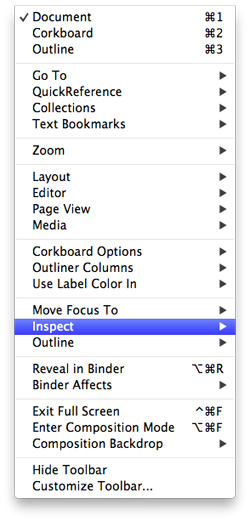
Cela fait apparaître dans la barre de droite en haut « synopsis », « general » au milieu et en bas « documents notes ». C’est « General » qui nous intéresse :
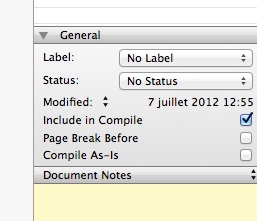
Il faut aller sur « Label » puis « Edit » :
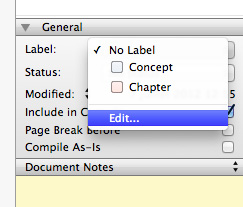
La fenêtre suivante apparaît :

Vous pouvez renommer le champ désiré dans « Custom title« , par exemple « Points de vue », puis renommer les noms déjà existants (concept, chapter…) par ceux de vos personnages, et rajouter ceux nécessaires pour votre histoire.
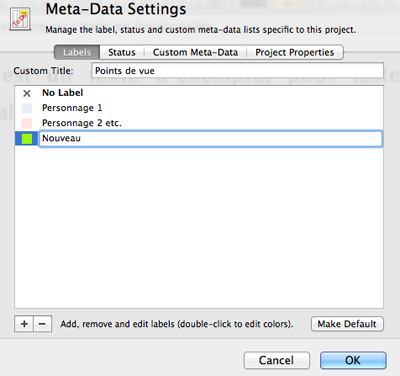
Une fois fait, sur le document en cours (la scène que vous êtes en train d’écrire par exemple), via l’inspecteur « General », vous pouvez choisir le point de vue correspondant :
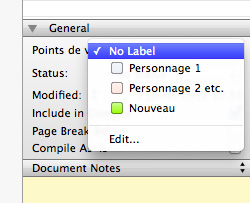
En visualisant par la suite vos documents (par exemples scènes, chapitres…) dans la fenêtre centrale en tant que « outliner », les réglages permettent d’afficher, entre autres données (nombre de signes etc.) le label, donc dans notre cas les points de vue de narration.
Bon développement !
Merci Earane de ta visite ! 🙂
Regarde peut-être les captures d’écran sur l’autre article, ou mieux, sur le site de l’éditeur, Litterature & Latte. Le gros intérêt est d’avoir une arborescence de son projet, avec les parties, chapitres, scènes, tout dans un seul fichier « physique » informatique, plutôt que plusieurs fichiers word dans un dossier par exemple.
Ensuite tu utilises les options d’exportations souhaitées pour une partie, ou pour l’ensemble du projet (.doc, .pdf, ebook etc.)
Tu écris uniquement avec ce logiciel ? Et tu t’en sors ? ça m’interpelle ce truc et j’avoue que je ne sais quoi en penser.